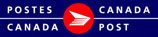Modifier les installations de livraison sélectionnées
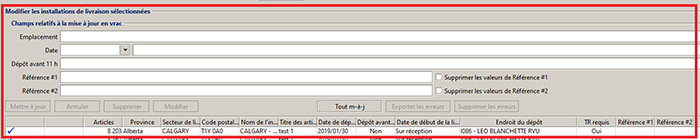
À partir d'ici, vous pouvez sélectionner des installations de livraison particulières dans le tableau des installations de livraison et :
- Champs relatifs à la mise à jour en vrac
- Modifier les données relatives aux articles ou supprimer l'installation de livraison
- Exporter ou Supprimer les erreurs
Champs relatifs à la mise à jour en vrac
Vous pouvez appliquer les mises à jour à plus d'une installation de livraison au besoin.
Pour mettre à jour des champs en vrac :
- Sélectionnez les installations de livraison que vous souhaitez mettre à jour à partir du tableau des mises à jour de livraison. Vous pouvez sélectionner une ou plusieurs lignes.
- Mettez à jour les champs suivants :
- Emplacement
- Date
- Type de date
- Dépôt avant 11 h
- Référence #1
- Supprimer les valeurs de Référence #1
- Référence #2
- Supprimer les valeurs de Référence #2
Emplacement : si vous voulez déposer le courrier pour cette installation de livraison à un emplacement différent que celui précisé sous l'onglet Décrire l'envoi, sélectionnez-le ici (c.-à-d. Directement à l'installation de livraison). La liste contient les comptoirs postaux préférés que vous avez sélectionnés dans la section Gestion des données. Vous pouvez modifier la liste en cliquant sur l'icône de modification. L'écran de gestion des données relatif à vos bureaux de poste préférés s'ouvrira.
Pour obtenir de plus amples renseignements sur la configuration de vos bureaux de poste préférés, consultez la rubrique d'aide relative aux bureaux de poste préférés.
Date: Sélectionnez la date à laquelle cet article de courrier sera déposé ou à laquelle la livraison doit commencer. La date doit correspondre à un jour ouvrable. Il ne peut pas s'agir d'un samedi, d'un dimanche, ni d'un jour férié dans la province de l'emplacement de dépôt.
Nota : Vous pouvez indiquer une date différente pour chaque installation de livraison (envoi partiel).
Nota : Si vous modifiez l'emplacement ou la date du dépôt et mettez à jour les articles de courrier dans l'onglet Examiner le plan de dépôt, la date de début de livraison prévue pour chaque installation de livraison sera recalculée. Voilà qui pourrait avoir une incidence sur les dénombrements et les itinéraires des chefs de ménage, ce qui pourrait entraîner l'invalidité de certains itinéraires. Dans ce cas, un message s'affichera, indiquant les itinéraires invalides.

Vous pouvez soit :
- Cliquer sur Fermer et annuler votre modification sur l'onglet Examiner le plan de dépôt;
- Cliquer sur Fermer et cliquer sur l'onglet Décrire l'envoi pour passer à vos modifications nécessaires aux champs de la date et du lieu de dépôt et générer de nouveau votre plan de dépôt. Tous les dénombrements et les itinéraires seront mis à jour pour refléter les données sur les chefs de ménage applicables à la date de début de livraison prévue.
- Il s'agit de la date du premier dépôt ou du seul dépôt
- Il s'agit de la date à laquelle la livraison doit commencer.
Dépôt avant 11 h : Cela a une incidence sur le calcul de la date du dépôt quand un envoi comportant une date de début est déposé directement à une installation de livraison.
Référence #1: facultatif, entrez une référence (maximum de 20 caractères). Si vous produisez une valeur pour le champ Référence #1 sur l’écran Examiner le plan de dépôt, elle remplacera la valeur que vous aurez donné à ce champ à l’écran Décrire l’envoi (si applicable). Si vous utilisez le champ référence #1 à l’écran Décrire l’envoi, cette valeur est liée à l’article de courrier que vous avez décrit à cet endroit. Si vous utilisez le champ Référence #1 sur l’écran Examiner le plan de dépôt, la valeur du champ est attribuée à l’installation de livraison (imprime sur l’étiquette de conteneur telle que liée à l’installation de livraison et non l’article de courrier).
Supprimer les valeurs de Référence #1 : sélectionnez ce champ si vous voulez supprimer la première référence de l'article de courrier ou des installations de livraison existantes.
Référence #2 : facultatif, entrez une référence (maximum de 20 caractères). Cette référence est pour l'installation de livraison précise et elle sera imprimée sur les étiquettes de conteneur appropriées.
Supprimer les valeurs de Référence #2 : sélectionnez ce champ si vous voulez supprimer la deuxième référence d'installations de livraison existantes.
- Cliquez sur Mettre à jour, Annuler ou Supprimer, les champs se valideront automatiquement.
Mettre à jour : permet de sauvegarder les modifications et de mettre à jour le tableau des installations de livraisons avec les nouveaux renseignements.
Annuler : permet d'annuler toute mise à jour ou modification entrée.
Supprimer : les lignes sélectionnées sont supprimées de l'envoi. - Modifier : pour modifier les données relative aux articles
Modifier les données relatives aux articles
Vous permet de modifier le nombre d'articles au besoin.
Pour modifier ou supprimer une installation de livraison :
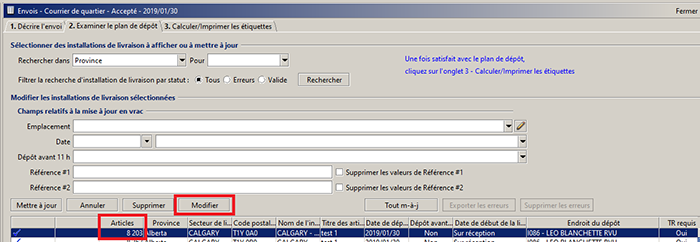
- Cliquez sur Modifier ou cliquez en double sur la ligne de l’installation.
- Nombre de copies de la mise à jour s'ouvre pour l'installation de livraison. Le tableau affiche les détails de chaque zone géographique dans cette installation de livraison (RTA/ code postal, type de ML, ID ML, nom de ML et le nombre de chefs de ménage du mode de livraison).
- Sélectionnez le mode de livraison que vous voulez mettre à jour en cliquant n'importe où sur la ligne pour la sélectionner et la mettre en évidence.
- Entrez la valeur de remplacement. Si vous souhaitez supprimer un mode de livraison, entrez 0 (zéro) dans tous les chefs de ménage Maison * Appartements * Fermes * Commerces *. Vous pouvez réduire le volume pour chaque chefs de ménage. Le total (chefs de ménage) affichera le total original et le total (annulation) affichera le nouveau total une fois les modifications entrées pour chaque ligne.
- Cliquez sur Appliquer et le Nombre total d'articles pour l'installation de livraison sera mis à jour. La boîte Nombre de copies de la mise à jour se fermera et les articles modifiés seront mis à jour dans le tableau des installations de livraison sous l'onglet Examiner le plan de dépôt.
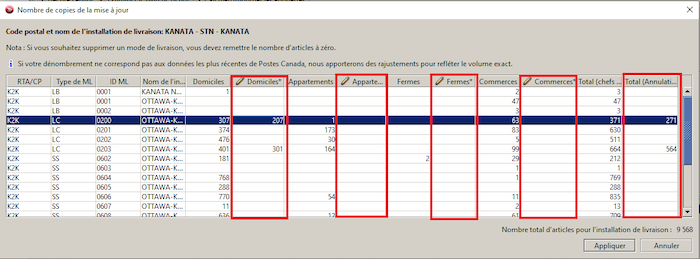
Tableau des installations de livraison
Chaque ligne affichée dans le tableau des installations de livraison représente une installation de livraison. Les données affichées dans ce tableau ne sont présentées qu'en mode lecture seulement. Pour consulter les détails ou modifier une installation de livraison affichée dans le tableau, vous devez d'abord sélectionner une ligne d'installation de livraison dans le tableau et les détails seront affichés dans la section Articles de courrier.
Dans le tableau des installations de livraison, vous pourrez voir :
- une ligne pour chaque installation de livraison;
- Validation
 ou
ou  : Une fois que la version de bureau pour les entreprises 2.0 a exécuté la validation, vous verrez le bouton
: Une fois que la version de bureau pour les entreprises 2.0 a exécuté la validation, vous verrez le bouton  ou
ou  . Validations occur when you Save, Preview, Generate Mailing Plan, Finalize or Transmit. If theLes validations ont lieu lorsque vous sauvegardez, obtenez un aperçu, générez un plan de dépôt, terminez ou transmettez. Si le
. Validations occur when you Save, Preview, Generate Mailing Plan, Finalize or Transmit. If theLes validations ont lieu lorsque vous sauvegardez, obtenez un aperçu, générez un plan de dépôt, terminez ou transmettez. Si le  s'affiche, vous devrez sélectionner l'article de courrier, modifier les détails et cliquer sur Mettre à jour ou sur Supprimer et valider une deuxième fois.
s'affiche, vous devrez sélectionner l'article de courrier, modifier les détails et cliquer sur Mettre à jour ou sur Supprimer et valider une deuxième fois.
Nota : Si vous voulez corriger une erreur de validation, vous devez :- sélectionner la ligne d'article de courrier comportant l'erreur : la section des articles de courrier sera définie automatiquement pour indiquer les champs comportant des erreurs
 .
. - corriger l'entrée;
- cliquer sur Mettre à jour ou Tout m-à-j si vous avez multiple lignes;
- valider en cliquant sur Sauvegarder, Aperçu, Générer un plan de dépôt ou Finaliser.
Le champ de validation n'est pas mis à jour automatiquement, il affiche la valeur précédente jusqu'à ce que vous cliquez une nouvelle fois sur Sauvegarder, Aperçu ou Finaliser.
- sélectionner la ligne d'article de courrier comportant l'erreur : la section des articles de courrier sera définie automatiquement pour indiquer les champs comportant des erreurs
- Province
- Secteur de livraison
- Code postal et nom de l'installation de livraison
- Nom de l'installation de livraison
- Articles
- Caractéristiques « à services ajoutés » : Si une caractéristique « à services ajoutés » a été sélectionnée, elle sera affichée comme Oui. Une caractéristique « à services ajoutés » est un ou plusieurs de ce qui suit : un article surdimensionné, un échantillon, une date de début spécifique ou une entreprise sélectionnée dans la couverture de la livraison. Nota : certaines caractéristiques « à services ajoutés » sont sélectionnées au niveau de l'expédition et s'appliqueront à tous les articles de courrier.
- Titre des articles de courrier
- Date de dépôt
- Dépôt avant 11 h
- Date de début de la livraison
- Emplacement de livraison
- TR requis : transport requis. Oui est affiché si vous déposez votre envoi à un emplacement et que Postes Canada transportera votre envoi à chaque installation de livraison pour vous.
- Poids
- Centre de coûts
- Référence #2
- Secteur cible
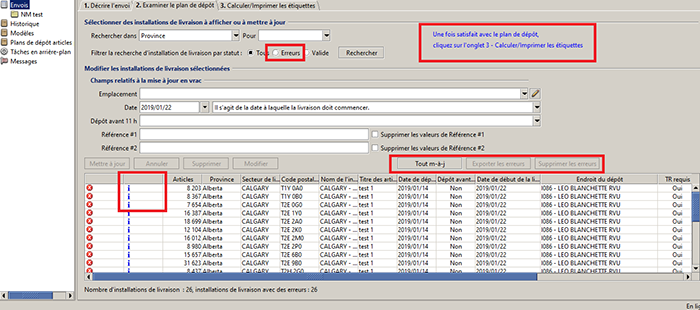
Nota : Nous avons ajouté des nouvelles fonctions
Filtre automatique pour les erreurs
Bouton information ![]() pour décrire la procédure d’erreurs.
pour décrire la procédure d’erreurs.

Tout m-à-j : Sélectionné pour mettre à jours multiples lignes dans le tableau de livraison.
Exporter les erreurs : Sélectionné pour exporter les erreurs du fichier.
Supprimer les erreurs : Sélectionné pour supprimer les erreurs de ligne d’installations de livraison dans le tableau.
Exemple de message d’erreur :
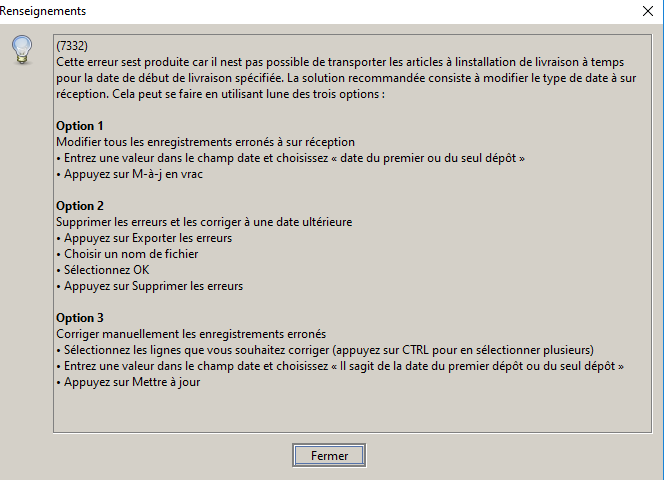
Étape suivante : Calculer / imprimer les étiquettes